Définir une imprimante par défaut
Cet article vous expliquera comment définir une imprimante par défaut sur les poste en Windows 10.
Quand on veut qu’une application nous propose systématiquement une imprimante donnée lors de l’impression, il faut que celle-ci soit déclarée par défaut.
Pour cela, ouvrir la fenêtre des Périphériques et imprimantes depuis le "panneau de configuration".
dans la zone de recherche taper le début du nom : "pane..." et l’application "panneau de configuration" devrait apparaître :
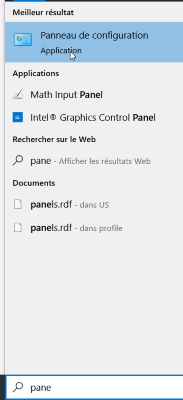
Vérifiez que vous êtes bien en affichage par catégorie et choisir ’afficher les périphériques et imprimantes" :
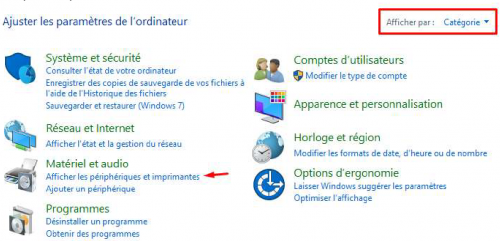
Ensuite il suffit de faire un clic avec le bouton droit de la souris sur l’imprimante voulue et de sélectionner dans le menu qui apparaît Définir comme imprimante par défaut :
(L’imprimante par défaut est identifiée avec une coche blanche dans un disque vert sur son icône.)
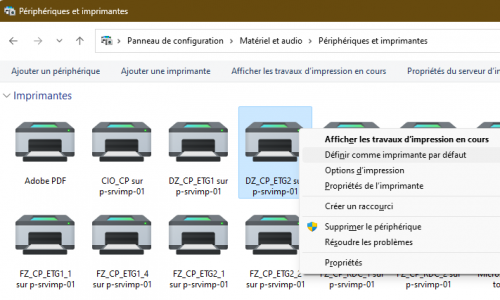
A la suite de cela, toutes les impressions seront proposées sur cette imprimante.
De plus, certaines applications proposent un bouton Impression rapide qui imprime directement sur l’imprimante par défaut sans vous poser plus de question.
Mise à jour : 3 juillet 2023
-
Coordonnées
 BAI : Bureau Assistance Informatique
BAI : Bureau Assistance Informatique Standard BAI :
Standard BAI :
(+687) 26.61.23 Horaires du BAI :
Horaires du BAI :
du lundi au vendredi
7h30 - 11h30
12h30 - 16h

 Note VR GLPI (DSI/DLL)
Note VR GLPI (DSI/DLL)